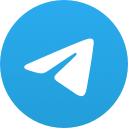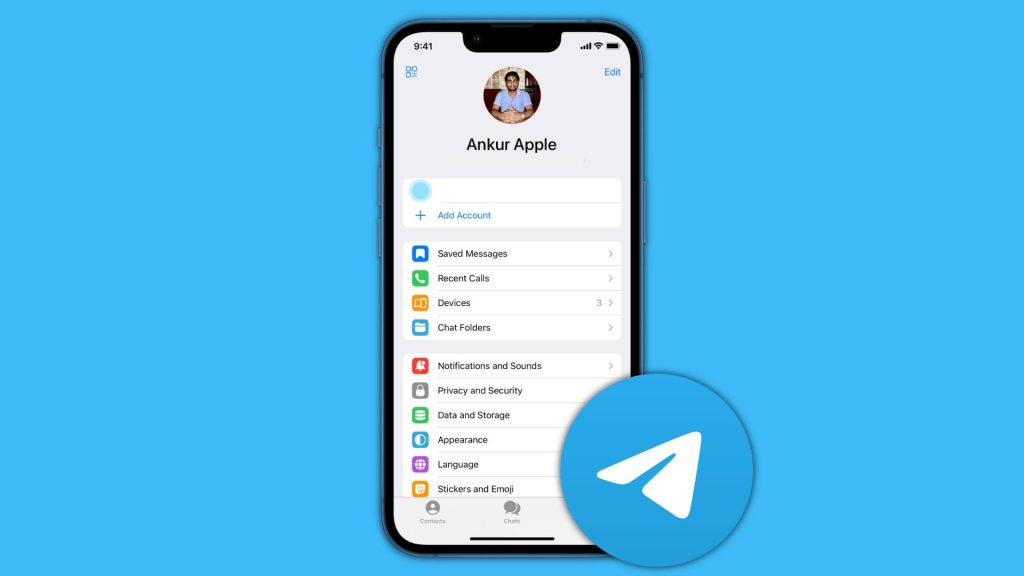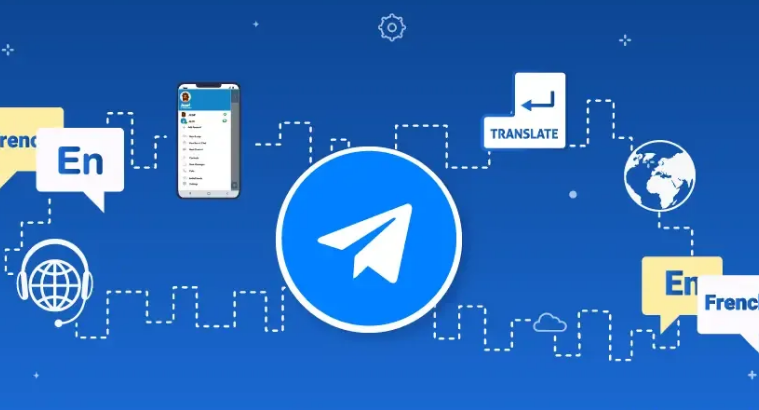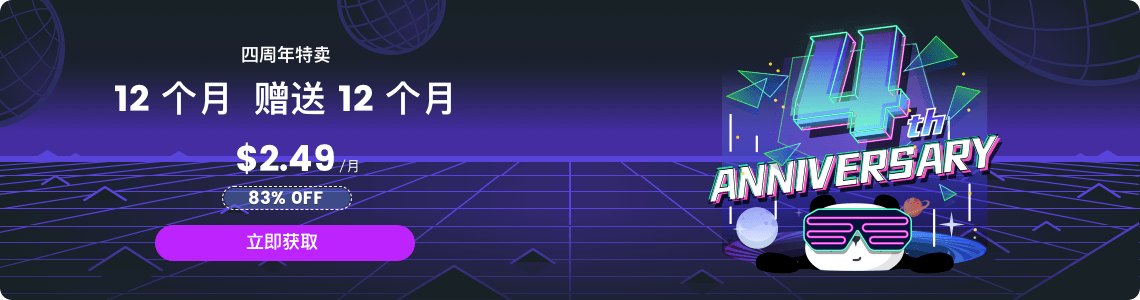电报怎么设置不自动下载?
admin
2024-01-15
在Telegram中设置不自动下载,进入应用的“设置”,选择“数据和存储”,然后在“自动媒体下载”设置中,分别对移动网络、Wi-Fi和漫游的情况取消勾选所有媒体类型(如照片、音频、视频、文件)的自动下载选项。这样,无论在何种网络条件下,Telegram都不会自动下载媒体文件。

电报自动下载功能概述
在Telegram(电报)中,自动下载功能对于管理数据使用和提升用户体验至关重要。以下内容提供了对电报自动下载功能的全面概述,包括默认设置、其优势与不便,以及不同类型文件的自动下载行为。
了解电报的自动下载默认设置
- 默认开启: 电报通常默认开启自动下载,尤其是在Wi-Fi连接下。
- 类型和大小限制: 默认情况下,电报可能会自动下载大小较小的媒体文件,如图片和音频消息。
- 网络依赖性: 自动下载设置通常会根据网络类型(Wi-Fi或移动数据)有所不同。
自动下载的优势与不便
- 优势: 自动下载便于及时接收和查看媒体内容,提升通讯效率。
- 数据使用: 自动下载可能会消耗大量移动数据,对于有数据限制的用户来说可能不太方便。
- 存储空间: 对于存储空间有限的设备,频繁的自动下载可能导致存储空间迅速填满。
不同类型文件的自动下载行为
- 媒体文件: 如图片和视频通常会根据设置自动下载。
- 文档和大文件: 较大的文件和文档可能不会自动下载,需要用户手动点击下载。
- 聊天类型差异: 在个人聊天、群组或频道中,自动下载的行为可能有所不同,根据用户的设置和偏好调整。
访问电报中的下载设置
正确配置Telegram(电报)中的下载设置对于管理数据使用和存储空间非常重要。以下是如何在Telegram中访问和调整下载设置的步骤。
打开电报设置菜单
- 打开应用: 在您的设备上启动Telegram应用。
- 访问设置: 在主界面,找到并点击设置图标(通常位于屏幕的左下角或右下角)。
- 进入设置界面: 进入设置界面后,您将看到多个配置选项。

导航至数据和存储设置
- 找到数据和存储选项: 在设置菜单中,寻找“数据和存储”或类似命名的选项。
- 进入数据和存储设置: 点击这个选项,进入数据和存储的详细设置页面。
找到自动下载设置选项
- 浏览设置: 在数据和存储设置中,浏览找到有关自动下载的选项。
- 自动下载设置: 这里您可以找到针对不同类型文件(如图片、音频、视频、文件)的自动下载设置。
- 根据网络类型调整: 这些设置通常可以根据您正在使用的网络类型(如移动数据、Wi-Fi、漫游)进行调整。
设置不自动下载媒体文件
为了节省数据流量和存储空间,用户可能希望在Telegram中设置不自动下载媒体文件。以下是如何根据不同的网络环境禁用自动下载的步骤。
禁用在移动网络下的自动下载
- 进入下载设置: 在Telegram的“设置”菜单中,找到并进入“数据和存储”设置。
- 移动数据设置: 在这里,找到“在移动网络下使用”的部分。
- 关闭自动下载选项: 取消勾选所有媒体类型(如图片、音频、视频、文件)的自动下载选项。
禁用在Wi-Fi网络下的自动下载
- Wi-Fi设置: 在同一“数据和存储”页面中,找到“在Wi-Fi下使用”的部分。
- 调整Wi-Fi下载: 同样取消勾选所有媒体类型的自动下载选项,以防止在连接Wi-Fi时自动下载文件。
禁用在漫游状态下的自动下载
- 漫游数据设置: 继续在“数据和存储”设置中找到“在漫游时使用”的部分。
- 禁用漫游下载: 取消勾选所有媒体类型的自动下载选项,以避免在漫游时因自动下载产生额外费用。
在不同设备上同步下载设置
为了在不同设备上获得一致的Telegram(电报)使用体验,同步下载设置非常重要。这需要考虑多设备同步、操作系统间的差异,以及桌面版的特定设置。
确保设置在多个设备上同步
- 登录相同账户: 确保在所有设备上使用相同的Telegram账户登录。
- 检查云同步: Telegram的大部分设置是通过云同步的,但某些设备特定设置(如自动下载)可能需要在每个设备上单独设置。
- 定期检查设置: 定期检查每个设备上的设置,确保它们保持一致。
处理不同操作系统间的设置差异
- 了解不同系统的界面: 不同操作系统(如iOS、Android、Windows)上的Telegram应用可能在界面和设置选项上有所不同。
- 适配各平台设置: 根据每个平台的特定界面和选项,调整自动下载等设置以匹配您的偏好。
- 注意特定功能差异: 某些功能在不同的操作系统中可能有不同的表现或可用性。

使用电报桌面版的特定下载设置
- 桌面版特有设置: Telegram桌面版可能提供一些移动版不具备的特定下载设置。
- 优化桌面体验: 考虑桌面使用场景(如通常网络连接更稳定),适当调整下载设置。
- 文件存储位置: 在桌面版中,用户通常可以更灵活地选择文件的存储位置,这可能影响文件的组织和访问方式。
通过适当管理这些设置,您可以确保在使用Telegram时无论是在手机上还是在电脑上都能获得最佳体验,并有效管理您的数据使用和存储空间。
电报怎么设置不自动下载?
在Telegram中设置不自动下载,需要进入“设置” > “数据和存储”,在“自动媒体下载”设置中,分别对移动网络、Wi-Fi和漫游的情况取消勾选所有媒体类型(如照片、视频、文件)的自动下载。
如何在移动网络下禁止Telegram自动下载文件?
在Telegram的“设置” > “数据和存储”下,找到“在移动网络下使用”,取消勾选所有媒体类型的自动下载选项。
Telegram中如何防止在Wi-Fi下自动下载媒体?
在Telegram的“设置” > “数据和存储”下,选择“在Wi-Fi下使用”,然后取消勾选所有媒体类型的自动下载选项。
如果我在漫游,Telegram会自动下载文件吗?
如果您之前启用了漫游时的自动下载,Telegram会下载文件。要禁用此功能,请进入“设置” > “数据和存储” > “在漫游时使用”,取消勾选所有媒体类型的自动下载。